ერთი შეხედვით, iPhone აქტივობის აპლიკაცია საკმაოდ მარტივია. ეს არის მხოლოდ კალენდარი, რომ თვალყური ადევნოთ თქვენს ყოველდღიურ საქმიანობას. მაგრამ თუ იცით სად უნდა გამოიყურებოდეთ, თქვენ ნახავთ პროფესიონალური ფუნქციების გასაოცარ რაოდენობას, რომელიც დაფარულია ამ გლუვი, მარტივი ინტერფეისის ქვეშ.
ასე რომ, გაეცანით ჩვენს iPhone 10 საქმიანობის 10 საუკეთესო რჩევას და აღმოაჩინეთ აუცილებელი სტატისტიკა, რაც დაგეხმარებათ თქვენი ფიტნესის ახალ საფეხურზე ასვლაში.
10 საუკეთესო აქტივობის აპლიკაციის რჩევა
1. შეამოწმეთ როგორ შეიცვალა თქვენი Move მიზანი დროთა განმავლობაში
გადადით კალენდრის ხედში ისტორია ჩანართი (თქვენ შეიძლება დაგჭირდეთ ისტორიის ჩანართზე ორჯერ შეხება იქ დასაბრუნებლად.) ახლა გადაფურცლეთ კალენდარზე მარჯვნივ და დაიჭირეთ თითი ქვემოთ. თქვენი გადაადგილების რგოლები მონიშნული იქნება. კალენდრის მარცხნივ, თქვენ იხილავთ თქვენი გადაადგილების მიზნებს ყოველი კვირისთვის. (თქვენ ასევე ნახავთ პროცენტს, რომელიც მიუთითებს იმაზე, თუ რამდენად გაიზარდა ან შემცირდა თითოეული წინა კვირიდან.)
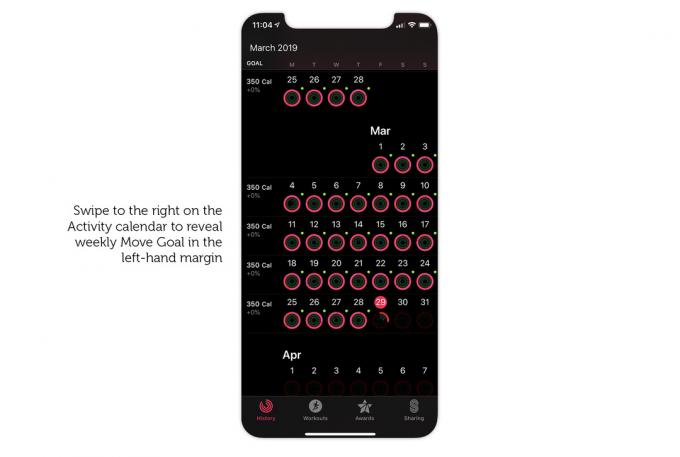
ეკრანის ანაბეჭდი: Graham Bower/Cult of Mac
2. ნახეთ თქვენი მთლიანი კალორია და არა მხოლოდ აქტიური კალორია
ნაგულისხმევად, აქტივობის აპლიკაცია აჩვენებს თქვენს აქტიური კალორია, რაც რეალურად ნაკლებია თქვენს მიერ დაწულ კალორიებზე. რატომ? იმის გამო, რომ თქვენი სხეული წვავს კალორიებს მაშინაც კი, როდესაც დივანზე იჯექით და არაფერს აკეთებთ, მხოლოდ იმისთვის, რომ გაცოცხლოთ. ეს არის ის, რაც ცნობილია როგორც შენი ბაზალური მეტაბოლური კურსი. Apple გამოაკლებს ამას თქვენი მთლიანი კალორიებიდან, რათა მოგცეთ ის, რასაც ეძახით აქტიურ კალორიებს - დამატებით კალორიებს, რომლებიც გადაწვით მოძრაობისას.
მაგრამ მაინც შეგიძლიათ ნახოთ თქვენი მთლიანი კალორია აქტივობის პროგრამაში. უბრალოდ შეეხეთ კალენდარში ნებისმიერი დღის აქტივობას. შემდეგ გადაფურცლეთ მარცხნივ გადაადგილების ცხრილში, რათა გამოაჩინოთ მთლიანი დამწვარი კალორია.
ეკრანის ანაბეჭდები: Graham Bower/Mac of Cult
3. იხილეთ თქვენი საქმიანობის პროგრესი კვირის, თვის და წლის მიხედვით
ნაგულისხმევად, აქტივობის აპლიკაცია აჩვენებს თქვენს მონაცემებს მხოლოდ ბეჭდების სახით ყოველდღე. ეს ცოტა შეზღუდულია, თუ გსურთ ნახოთ როგორ იზრდება თქვენი პროგრესი დროთა განმავლობაში.
საბედნიეროდ, თქვენ ასევე შეგიძლიათ ნახოთ თქვენი აქტივობის მონაცემები კვირის, თვის და წლის მიხედვით. მაგრამ ამისათვის თქვენ უნდა შეცვალოთ პროგრამები. იმ ჯანმრთელობა აპლიკაცია დღეს ჩანართი, შეეხეთ შავს აქტიურობა პანელი. იქ ნახავთ თქვენს ბარის დიაგრამებს გადაადგილება, ვარჯიში და დადექი მიზნები. მსგავსია იმისა, რასაც იღებ მასში აქტიურობა აპლიკაცია, მაგრამ ერთი დიდი განსხვავებით: აქ თქვენ იხილავთ კვირის, თვის და წლის ჩანართებს ზედა (W, M & Y), რომელიც საშუალებას გაძლევთ გადახვიდეთ შეხედულებებს შორის. თქვენ ასევე შეგიძლიათ გადაფურცლოთ მარჯვნივ, რომ გადაახვიოთ მთელი თქვენი ისტორიის განმავლობაში.
მე ვთვლი, რომ წლის ხედი განსაკუთრებით სასარგებლოა, რადგან ის საშუალებას გაძლევთ შეადაროთ თვეები ერთი შეხედვით და სწრაფად შეამჩნიოთ ნებისმიერი ტენდენცია.
ეკრანის ანაბეჭდები: Graham Bower/Mac of Cult
4. ნახეთ რომელ დღეებში დარეგისტრირდით ვარჯიშზე
მწვანე ბეჭედი აქტივობის აპლიკაციაში მიუთითებს იმაზე, თუ რამდენ ვარჯიშს შეხვედით მოცემულ დღეს, მაგრამ ეს არ ნიშნავს იმას, რომ თქვენ დარეგისტრირდით ვარჯიშზე. Apple ფიტნეს სამყაროში ვარჯიში და ვარჯიში ერთი და იგივე არ არის. თქვენ ირიცხებით ვარჯიშის წუთებში, როდესაც თქვენი გულისცემა საკმარისად მომატებულია. მაშინაც კი, თუ თქვენ არ ხართ შესული ვარჯიშზე.
მაგრამ მაინც შეგიძლიათ ერთი შეხედვით გითხრათ, რომელ დღეებში დაიწყეთ ვარჯიში. ისინი აღინიშნება პატარა მწვანე წერტილით, რომელიც ჩანს აქტივობის რგოლების ზედა მარჯვენა კუთხეში.
5. შეამოწმეთ თქვენი ყოველთვიური ჯამები ვარჯიშის ხანგრძლივობისა და კალორიებისათვის
Workout ჩანართი ნაგულისხმევად აჩვენებს ყველა ქრონოლოგიურ ჩამონათვალს ყველა ვარჯიშის შესახებ, რომელიც ოდესმე დარეგისტრირდით, დაწყებული უახლესიდან. ეს ცოტათი დამთრგუნველი ხდება, თუ ბევრ ვარჯიშს ჩაწერთ.
საბედნიეროდ, აქტივობის აპლიკაცია ასევე გთავაზობთ ყოველთვიურ რეზიუმეს. უბრალოდ შეეხეთ წელს (2019), ზედა მარცხნივ და ნახავთ მთლიანი სიას ვარჯიშები, დრო და კალორიები ყოველი თვისთვის.
ეკრანის ანაბეჭდები: Graham Bower/ Mac of Cult
6. შეამოწმეთ თქვენი საშუალო ყოველთვიური ტემპი და მანძილი
საშუალო ტემპი და მანძილი შეუცვლელი მაჩვენებელია ყველა სერიოზული მორბენლისთვის ან ველოსიპედისტისთვის, მაგრამ ისინი საკმაოდ კარგად იმალება აქტივობის აპლიკაციაში.
სტანდარტულად, ყოველთვიური რეზიუმეები (იხ. რჩევა 5 ზემოთ) აჩვენებს მხოლოდ ვარჯიშების რაოდენობას, დროს და კალორიებს. მაგრამ თუ შეეხებით ყველა ვარჯიშს (ზედა მარჯვნივ) და აირჩიეთ Სირბილი ან გასეირნება, Საშუალო ტემპით და მანძილი დაემატება სიას.

ეკრანის ანაბეჭდები: Graham Bower/Mac of Cult
7. შეამოწმეთ თქვენი გაყოფილი დრო და ნაკრები აქტივობის აპში
სერიოზულ მორბენალებს, მოცურავეებსა და ველოსიპედისტებს ასევე სურთ, უფრო ახლოს გაეცნონ რა მოხდა ვარჯიშის დროს. დააჩქარეთ თუ შეანელეთ? გქონდათ დასვენების შუალედი?
აქტივობის აპლიკაცია გთავაზობთ გასაოცარ დეტალებს. ნებისმიერში ცურვა, Სირბილი ან ველოსიპედი გარედან ვარჯიში, გადაახვიეთ ქვემოთ გაყოფა და შეეხეთ ქვემოთ ისარს. ეს გამოავლენს თქვენს ტემპს ყოველ 100 მეტრზე (ცურვა) ან მილი/კილომეტრზე (სირბილი და ველოსიპედით სიარული).
Ჩაინიშნე გაყოფა ყოველთვის არ გამოჩნდება დაუყოვნებლივ. ზოგჯერ დატვირთვას დრო სჭირდება, ასე რომ იყავით მომთმენი.
ცურვის ვარჯიშები ასევე მოიცავს ავტო კომპლექტი. ისევ და ისევ, თქვენ უნდა დააჭიროთ ქვემოთ ისარს, რათა გამოაჩინოთ ისინი. ეს თქვენს ვარჯიშს ანაწილებს დასვენების და ვარჯიშის ინტერვალებად, თუნდაც იმის მითითებით, თუ რომელი დარტყმა გააკეთეთ თითოეულ ნაკრებში.

ეკრანის ანაბეჭდი: Graham Bower/Cult of Mac
8. იხილეთ თქვენი HIIT ვარჯიშის სეგმენტები
თუ მოგწონთ მაღალი ინტენსივობის ინტერვალით ვარჯიში (აკა HIIT), მოსახერხებელია თქვენი ვარჯიშის დანაწევრება სეგმენტებად. ამრიგად, თქვენ ხედავთ, როგორ იცვლებოდა თქვენი ტემპი და გულისცემა თითოეული სეგმენტისთვის (და დასრულებული სეგმენტების საერთო რაოდენობა).
იმისათვის, რომ მიიღოთ ასეთი ვარჯიში, თქვენ უბრალოდ უნდა გახსოვდეთ, რომ ვარჯიშის დროს ორმაგად შეეხეთ Apple Watch- ის სახეს თითოეული სეგმენტის ბოლოს. წინა სეგმენტის ნომერი უნდა იყოს ნაჩვენები გასულ დროსა და მანძილთან ერთად.
ვარჯიშის დასრულების შემდეგ, რომელიც მოიცავს სეგმენტებს, თუ შეამოწმებთ მას iPhone აქტივობის აპში, ნახავთ a სეგმენტები გვერდით პანელი გაყოფა. უბრალოდ შეეხეთ ქვემოთ ისარს, რომ გამოავლინოთ თქვენი სეგმენტის ავარია.
9. ნახეთ თქვენი გულისცემის აღდგენის სქემები
გულისცემის აღდგენა არის ფიტნესის შესანიშნავი გამოცდა. ის ზომავს რამდენად სწრაფად ბრუნდება თქვენი გულისცემა ნორმაში ვარჯიშის დასრულების შემდეგ. მარტივად რომ ვთქვათ, რაც უფრო მორგებული ხართ, მით უფრო სწრაფად გამოჯანმრთელდება.
ვარჯიშის დასრულების შემდეგ შეგიძლიათ ნახოთ თქვენი გულისცემის აღდგენა თქვენს საათზე მაგრამ თუ თქვენ დაგავიწყდებათ ამის შემოწმება, მაშინ ყველაფერი დაკარგული არ არის. Apple ასევე ინახავს ამ დიაგრამებს აქტივობის აპლიკაციაში თქვენს iPhone– ზე მოგვიანებით სანახავად.
უბრალოდ შეარჩიეთ ვარჯიში და შემდეგ გადაფურცლეთ მარცხნივ მარცხნივ Პულსი დიაგრამა გამოავლინოს თქვენი გულისცემის აღდგენა მონაცემები ამ ვარჯიშისათვის. (გადახედე ჩემს პოსტს გულისცემის აღდგენა უფრო დეტალურად რას ნიშნავს ეს აუცილებელი მეტრიკა.)
ეკრანის ანაბეჭდები: Graham Bower/Mac of Cult
10. Ისიამოვნე შენი საბნის დღე კერძო
Apple Watch– ზე აქტივობების გაზიარება სწრაფად გახდება ზედმეტად გაზიარებული. განსაკუთრებით თუ გყავთ სპორტული დარბაზის ვირთხები, რომლებიც აგრძელებენ გაუთავებელ შეტყობინებებს მათ მიერ გატეხილი მშვენიერი ვარჯიშების შესახებ, ისევე როგორც თქვენ აპირებთ სახის ცარიელ ნახშირწყლებს შევსებას.
საბედნიეროდ, აქტივობის აპლიკაცია გთავაზობთ დისკრეტულ გადაწყვეტას მეგობრობის უხერხულობის გარეშე. იმ გაზიარება ჩანართი, უბრალოდ შეეხეთ თქვენს ზედმეტად აქტიურ მეგობარს. გადაახვიეთ ქვემოთ და შეეხეთ შეტყობინებების დადუმება. სანამ ამას აკეთებთ, ასევე შეგიძლიათ შეეხოთ დამალე ჩემი აქტივობა თუ გსურთ გაატაროთ დღე საწოლში განკითხვის გარეშე.

